Un archivo de registro es un archivo que contiene un conjunto de registros (o una lista de eventos) que han sido registrados por el propio sistema. Usando los archivos de registro, el administrador del sistema puede rastrear lo que sucedió en un día u hora en particular. La mayoría de los archivos de registro son utilizados por los administradores para solucionar problemas. Los archivos de registro se generan automáticamente y se guardan en un directorio común:/var/log/ . También podemos agregar mensajes manualmente a los archivos de registro del sistema Linux. Por ejemplo, después de configurar un servidor de registro , es posible que desee comprobar si el servidor de registro funciona correctamente o no. Para hacerlo, podemos agregar manualmente algunas entradas en los archivos de registro para probar el servidor de registro. Aquí es donde están registradores El comando es útil.
Agregar mensajes a los archivos de registro del sistema Linux mediante el comando Logger
El comando logger es parte de util-linux paquete, así que no se moleste en instalarlo. Déjame mostrarte algunos ejemplos.
¡Agregar entradas manualmente a los archivos de registro del sistema es absolutamente fácil! El uso típico del comando logger es:
logger <message-to-add>
Ejemplo:
$ logger Welcome to OSTechNix
El comando anterior agregará la entrada 'Bienvenido a OSTechNix' a los archivos de registro del sistema.
Verifiquemos si el mensaje ha sido agregado o no usando 'tail' comando:
$ tail -l /var/log/syslog
Salida de muestra:
Jan 31 07:19:23 ubuntuserver systemd[1705]: Listening on REST API socket for snapd user session agent. Jan 31 07:19:23 ubuntuserver systemd[1705]: Listening on GnuPG network certificate management daemon. Jan 31 07:19:23 ubuntuserver systemd[1705]: Listening on GnuPG cryptographic agent and passphrase cache. Jan 31 07:19:23 ubuntuserver systemd[1705]: Reached target Sockets. Jan 31 07:19:23 ubuntuserver systemd[1705]: Reached target Timers. Jan 31 07:19:23 ubuntuserver systemd[1705]: Reached target Basic System. Jan 31 07:19:23 ubuntuserver systemd[1]: Started User Manager for UID 1000. Jan 31 07:19:23 ubuntuserver systemd[1705]: Reached target Default. Jan 31 07:19:23 ubuntuserver systemd[1705]: Startup finished in 298ms. Jan 31 07:33:14 ubuntuserver sk: Welcome to OSTechNix
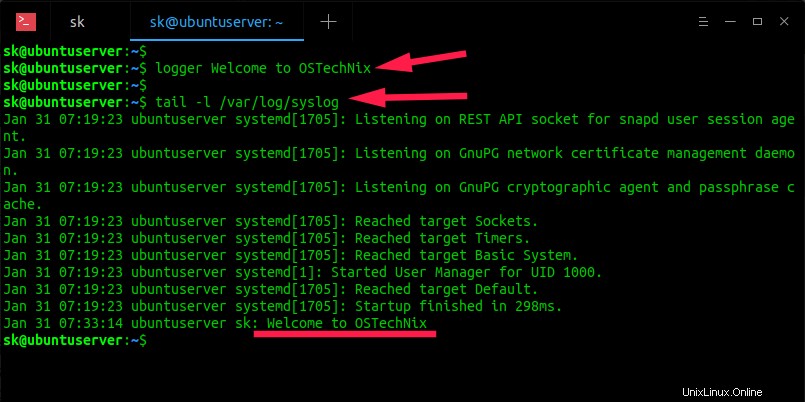
Como puede ver en el resultado, el mensaje dado se agregó al archivo syslog.
Diferentes sistemas operativos Linux almacenan mensajes de registro en diferentes archivos. Le sugiero que consulte el /var/log/ directorio para saber en qué archivos se almacenan los registros. En sistemas basados en RPM como CentOS, los mensajes de registro generales se almacenarán en /var/log/messages archivo en lugar de /var/log/syslog archivo.
También puede agregar los mensajes encerrándolos entre comillas simples o dobles.
$ logger "Welcome to OSTechNix blog"
O,
$ logger 'Howdy, Welcome to OSTechNix blog'
Compruebe si las entradas se han agregado al archivo syslog usando el comando tail:
$ tail -l /var/log/syslog [...] Jan 31 07:40:02 ubuntuserver sk: Welcome to OSTechNix blog Jan 31 07:40:31 ubuntuserver sk: Howdy, Welcome to OSTechNix blog
Agregar PID del registrador a los registros del sistema
Incluso podemos registrar el PID del proceso de registro con cada línea usando -i marca como a continuación.
$ logger -i 'Howdy, Welcome to OSTechNix blog'
Verifique los mensajes de registro usando el comando tail:
$ tail -l /var/log/syslog [...] Jan 31 07:49:22 ubuntuserver sk[1879]: Howdy, Welcome to OSTechNix blog
Aquí, 1879 es el ID de proceso del registrador.
Añadir etiquetas a los mensajes
Como puede notar en los resultados anteriores, las entradas recién agregadas están etiquetadas con el nombre de usuario conectado actualmente, es decir, sk . La etiqueta predeterminada es el nombre del usuario que inició sesión en el terminal. Sin embargo, podemos marcar cada línea para que se registre con una etiqueta específica usando -t bandera.
$ logger -i -t ostechnix 'Howdy, Welcome to OSTechNix blog'
Verifique las entradas de registro:
$ tail -l /var/log/syslog [...] Jan 31 07:54:02 ubuntuserver ostechnix[1881]: Howdy, Welcome to OSTechNix blog
¿Ver? la última entrada está etiquetada con ostechnix y su ID de proceso es 1881 .
Agregar mensajes de un archivo a los archivos de registro
También es posible agregar entradas desde un archivo a nuestros archivos de registro del sistema.
Vamos a crear un archivo de texto de muestra.
$ echo "This is test file" > file.txt
$ cat file.txt This is test file
Ahora agregue el contenido del archivo.txt a los archivos de registro del sistema usando el comando:
$ logger -f file.txt
Verifique los archivos de registro:
$ tail -l /var/log/syslog [...] Jan 31 08:43:06 ubuntuserver sk: This is test file
Si el archivo de entrada tiene líneas vacías, puede excluirlas para que no se agreguen a los archivos de registro usando -e marca como a continuación.
$ logger -e -f file.txt
Registrar mensajes con prioridad
Es posible registrar mensajes con una prioridad determinada.
$ logger "Welcome To OSTechNix" --priority user.warning
La prioridad predeterminada es 'user.notice' . Consulte la página del manual del registrador para conocer todas las opciones de prioridad disponibles.
Toma la entrada de 'stdin' y los mensajes a los registros del sistema
Podemos canalizar la entrada desde la entrada del soporte y enviarla al syslog usando el comando:
$ echo "Welcome to OSTechNix" | logger
Enviar mensajes al servidor de registro remoto
Para enviar los mensajes a un servidor syslog remoto que se ejecuta en un puerto específico, ejecute:
$ logger "Welcome to OSTechNix" --server <hostname-or-ip> --port <port-no>
O,
$ logger "Welcome to OSTechNix" -n <hostname-or-ip> -p <port-no>
El número de puerto predeterminado es 514 .
Limitar el tamaño de los mensajes
Podemos establecer el tamaño de mensaje máximo permitido usando --size bandera.
$ logger --size 5 abcdefghijklmnopqrswxyz
Compruebe el tamaño del mensaje de registro:
$ tail -l /var/log/syslog [...] Jan 31 09:09:02 ubuntuserver sk: abcde
El valor predeterminado es 1 KiB personajes.
Para obtener más detalles, consulte las páginas man.
$ man logger
Lectura sugerida:
- Cómo administrar archivos de registro usando Logrotate en Linux